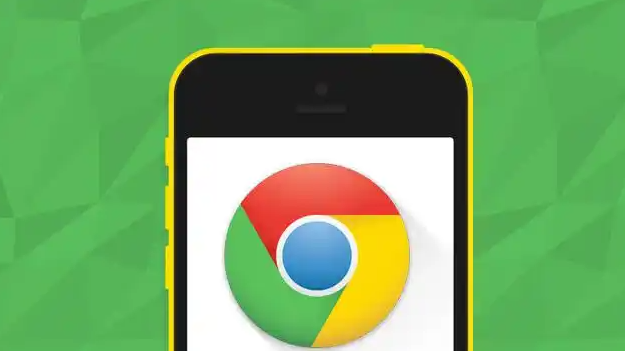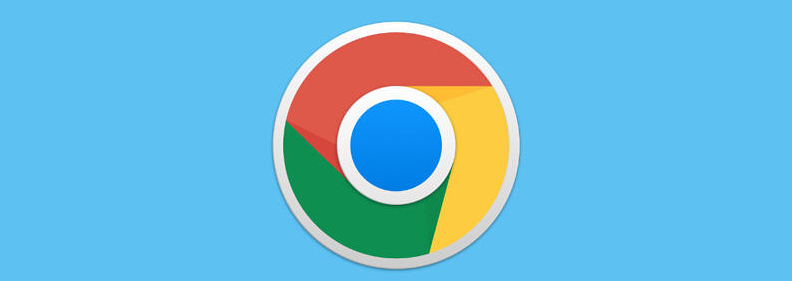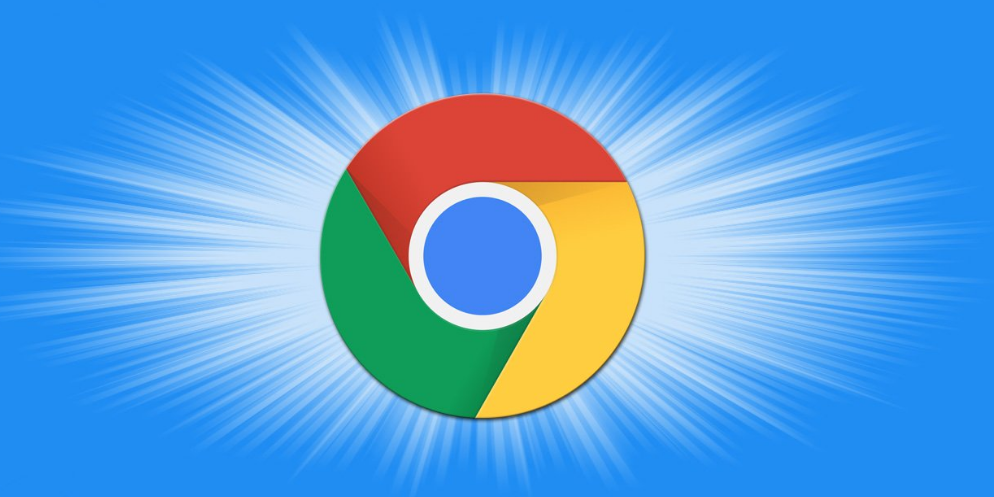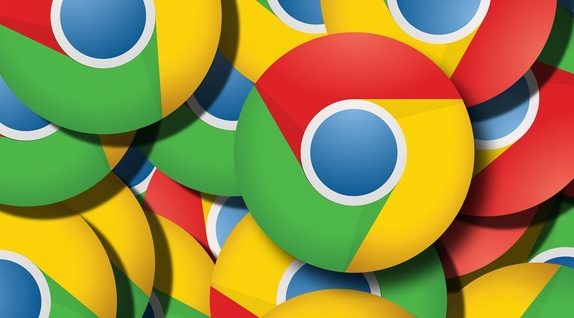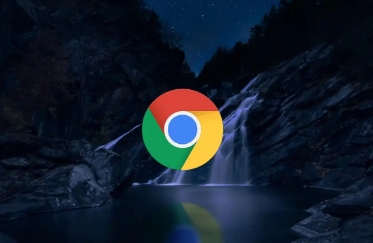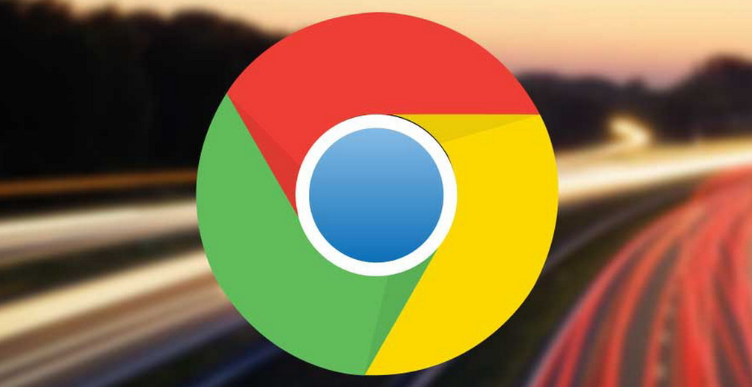教程详情

1. 添加用户:启动Chrome浏览器,点击右上角当前登录用户的头像图标,若尚未登录任何账号,该区域可能显示为默认图标或空白。在弹出的菜单中选择“添加”,输入新用户的名称,并选择一个易于识别的图标,如果需要,还可以输入谷歌账户的电子邮件地址和密码以同步数据,点击“添加”按钮,新用户将被成功添加到Chrome中。
2. 切换用户:再次点击右上角的用户头像图标,在弹出的菜单中,选择你想要切换到的用户账号,Chrome会自动以你上次使用的账号信息打开新窗口或标签页。
3. 管理用户:在浏览器右上角点击用户头像图标,选择“管理用户”,可在此页面进行添加、删除用户等操作,还能为每个用户设置不同的配置,如书签、扩展和浏览器设置等。
4. 使用桌面快捷方式切换:在Chrome的设置界面中,找到对应用户并选择“添加桌面快捷方式”,为每个用户创建桌面快捷方式,以便快速切换到特定账号。